无越狱安装爱思助手需先从官网i4.cn下载PC客户端,安装后通过数据线连接iPhone,在手机上点击“信任”电脑,即可通过电脑管理手机和安装应用。
内容目录
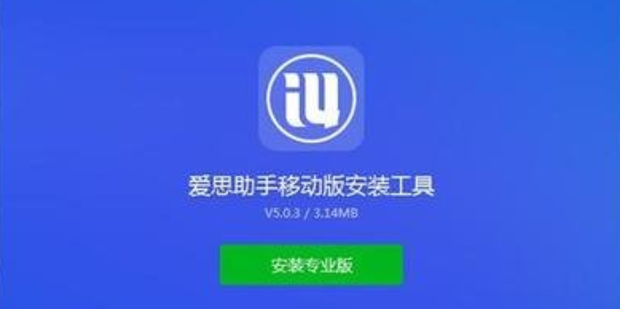
为什么要选择免越狱安装方式?
许多苹果用户希望在不越獄(Jailbreak)的情况下,也能自由地安装和管理设备上的应用。免越狱方式是利用苹果提供给开发者的机制,通过电脑端的工具将应用安装到设备上。选择这种方式具有显著的优势:首先,它完全不破坏iOS系统的封闭性和安全性,您的设备保修策略不会受到影响,并且能正常接收苹果官方的系统更新。其次,操作过程极为简单,无需复杂的专业知识,仅需一台电脑和一根数据线即可完成。最后,您可以享受到海量应用资源,同时又能保留iOS系统原生的稳定与流畅。
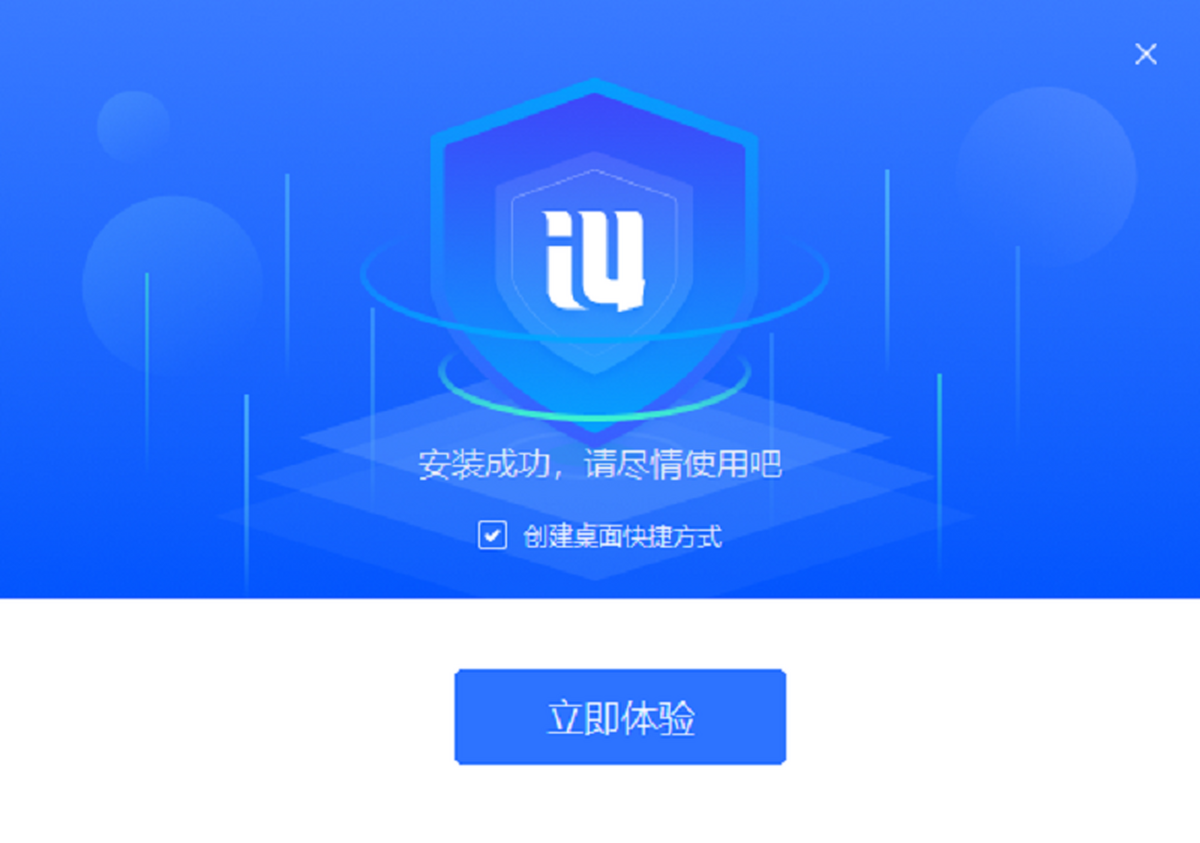
爱思助手PC端正是为此而生的强大工具,它遵循苹果的规范,提供了一个安全、便捷的平台,让每一位用户都能轻松成为自己设备的主人。您无需担心因越狱带来的系统不稳定、续航下降或安全漏洞等问题。
爱思助手PC端免越狱安装完整步骤
要在不越狱的情况下使用爱思助手,核心是安装其功能强大的PC客户端。整个过程直观快捷,只需按照以下步骤操作即可。
第一步:从官方渠道下载爱思助手PC客户端
安全是第一要务。请务必访问爱思助手官方网站 i4.cn 下载最新版本的PC客户端。官方版本确保了软件的纯净性,不含任何第三方插件或恶意代码,并且能获得最及时的功能更新和技术支持。
在网站首页,您会看到醒目的“立即下载”按钮。点击它,即可获取安装程序。切勿从不明来源的下载站获取软件,以免给您的电脑和苹果设备带来不必要的风险。
第二步:在您的电脑上完成安装
下载完成后,双击运行安装程序(例如 `AisiHelper_Setup.exe`)。安装向导会引导您完成后续操作。您可以选择默认安装路径,或根据需要自定义安装位置。整个安装过程通常在一分钟内即可完成。安装成功后,桌面上会出现“爱思助手”的快捷方式图标。
第三步:连接您的iPhone或iPad设备
启动爱思助手PC端。然后,使用您的苹果原装USB数据线将iPhone或iPad连接到电脑。为了确保数据传输的稳定性,强烈建议使用官方或MFi认证的数据线。当您第一次连接设备时,电脑会自动安装苹果设备驱动程序,请耐心等待几分钟直至驱动安装完毕。
第四步:在iOS设备上信任此电脑
这是建立连接的关键一步。当您的iPhone或iPad成功连接到电脑后,设备屏幕上会弹出一个提示:“要信任此电脑吗?”。请解锁您的设备,然后点击“信任”。之后,您可能需要再次输入设备锁屏密码进行确认。完成此操作后,爱思助手PC端就能成功识别您的设备,并显示出详细的设备信息,如型号、系统版本、电池寿命等。
如何通过爱思助手为iPhone安装应用?
成功连接设备后,您就可以利用爱思助手免越獄安装丰富的应用了。这个过程同样简单直观。
搜索与安装您需要的应用
在爱思助手PC客户端的界面上,找到“应用游戏”或类似功能的板块。您可以在此浏览推荐的应用,或直接使用顶部的搜索框查找特定应用。爱思助手提供了海量的应用资源,均经过官方安全检测,确保绿色无毒。
找到心仪的应用后,点击“安装”按钮。爱思助手会自动将该应用下载并安装到您已连接的iPhone上。您可以在“下载中心”查看安装进度。安装完成后,应用的图标就会出现在您手机的主屏幕上。
理解应用签名与信任开发者
通过非App Store渠道安装的应用,首次打开时可能会看到“未受信任的开发者”提示。这是iOS系统的正常安全机制。您需要手动完成信任操作:
-
在iPhone上打开“设置” -> “通用” -> “VPN与设备管理”(或旧系统中的“描述文件与设备管理”)。
-
在“企业级APP”下方找到对应的开发者描述文件,点击进入。
-
点击“信任[开发者名称]”,并在弹出的确认框中再次点击“信任”。
完成此操作后,您就可以正常打开并使用该应用了。需要注意的是,企业签名具有一定的时效性,如果签名失效,应用可能会出现闪退,届时只需通过爱思助手重新安装或修复即可。
常见安装与连接问题处理办法
在使用过程中,您可能会遇到一些小问题。以下是一些常见问题的解决方法,可以帮助您快速排除故障。
设备连接电脑后爱思助手無反應怎麼辦?
如果连接设备后爱思助手没有识别,您可以尝试以下几种方法:
| 问题现象 | 解决方案 |
|---|---|
| 电脑未安装或驱动异常 | 确保iTunes或爱思助手自带的苹果驱动已正确安装。可尝试在爱思助手工具箱内使用“修复驱动”功能。 |
| 数据线或USB接口问题 | 更换一根苹果原装或MFi认证的数据线,或更换电脑的USB接口再试。 |
| 未在手机上点击“信任” | 断开数据线后重新连接,等待手机屏幕弹出“信任此电脑”的提示,并点击“信任”。 |
| 网络配置或防火墙拦截 | 检查电脑网络设置,暂时关闭防火墙或安全软件后重试。 |
为什么安装的应用会闪退或提示需要验证?
这通常与应用的签名状态有关。通过免越狱方式安装的应用依赖于开发者签名。当签名过期或被苹果吊销时,应用便无法打开,表现为闪退。解决方法很简单:连接爱思助手PC端,找到“应用游戏”中的“修复应用闪退”功能,一键修复即可。或者,您也可以直接卸载该应用,通过爱思助手重新安装最新版本。
通过爱思助手安装应用是否安全?
是的。从爱思助手官方网站 i4.cn 下载的PC客户端本身是绝对安全的。同时,爱思助手应用市场中的所有资源都经过了严格的人工和机器双重审核,确保不含病毒、木马或恶意代码。相比于网络上来源不明的IPA文件,通过爱思助手平台安装应用,在安全上更有保障。
不止安装应用:探索爱思助手更多强大功能
爱思助手不仅仅是一个应用安装工具,它更是一个全面的苹果设备管理专家。当您熟悉了基础操作后,不妨探索它提供的其他实用功能。
全方位设备资料管理
无需打开iTunes,您就可以通过爱思助手轻松管理设备上的照片、音乐、视频、通讯录、备忘录等文件。支持批量导入、导出和删除,文件管理从未如此高效。您甚至可以用它来制作个性化的手机铃声,一键导入设备。
一键式备份与恢复数据
数据是无价的。爱思助手提供比iTunes更灵活的备份方案。您可以选择“全备份”来 safeguarding 所有设备数据,也可以在需要时进行“全恢复”。更重要的是,它还支持分类备份,例如单独备份照片或通讯录,讓數據管理更具彈性。
专业级设备验机诊断
如果您购买的是二手iPhone,或者想了解设备的真实状况,爱思助手的“验机报告”功能将是您的得力帮手。它可以深度检测设备的硬件信息,如屏幕、摄像头、主板序列号等是否为原装,是否存在更换或维修记录,帮助您快速鉴别设备真伪和健康状况。